RetroPie es una excelente manera de revivir toda la nostalgia de los videojuegos sin tener que soplar cartuchos. Tan genial como es dar vueltas a tus amigos en Super Mario Kart o golpear a los malos en Streets of Rage, la versión predeterminada de la interfaz de usuario de RetroPie está diseñada para la funcionalidad. Desafortunadamente, esto significa que las cosas pueden parecer un poco sosas. Afortunadamente, hay formas de personalizar el aspecto de su compilación RetroPie para que sea más agradable a la vista.
1. Cambiar la pantalla de inicio
La pantalla de inicio es lo primero que ve cuando inicia RetroPie. Es la imagen que ves mientras se carga RetroPie. El valor predeterminado es simplemente el logotipo de RetroPie. Es cierto que es un logotipo bastante bueno, pero puede volverse un poco aburrido. Afortunadamente, puede animar su compilación RetroPie cambiando su pantalla de inicio a algo con un poco más de personalidad. Puede crear su propia pantalla de inicio o puede elegir entre una variedad de pantallas de inicio precargadas.

Para elegir una nueva pantalla de inicio, deje que RetroPie se inicie y diríjase al menú RetroPie/Configuración. Desde allí, desplácese hacia abajo hasta «Pantalla de bienvenida» y presione el botón «A» en su controlador. Esto lo llevará a un menú gris contra una pantalla azul. El menú tiene varias opciones.
Si desea ver las pantallas de presentación que están precargadas, elija la opción 7, «Vista previa de las pantallas de presentación». Para ver si hay nuevas pantallas de presentación disponibles, seleccione la opción 8, «Actualizar pantalla de presentación de RetroPie». Una vez que vea una pantalla de bienvenida que le guste, seleccione la opción 1, «Elegir pantalla de bienvenida», para cambiar la pantalla de bienvenida a la que prefiera.
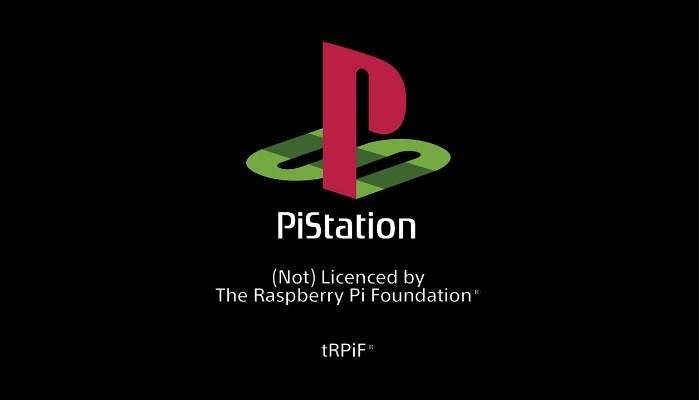
Nota: Recomendamos usar un teclado, ya que navegar por estos menús con un teclado es mucho más fácil que usar un controlador.
2. Descarga nuevos temas
RetroPie usa EmulationStation como front-end. Piense en ello como la interfaz de usuario que organiza todos sus emuladores y juegos. Esta interfaz de usuario se conoce como tema, y el tema predeterminado para EmulationStation es fácil de navegar y se ve bastante bien para arrancar. Desafortunadamente, el tema predeterminado es bastante mínimo y puede envejecer relativamente rápido. Afortunadamente, puede inyectar algo de vida a su compilación RetroPie aplicando un nuevo tema. Esto asegura que su construcción nunca se verá o se sentirá obsoleta.
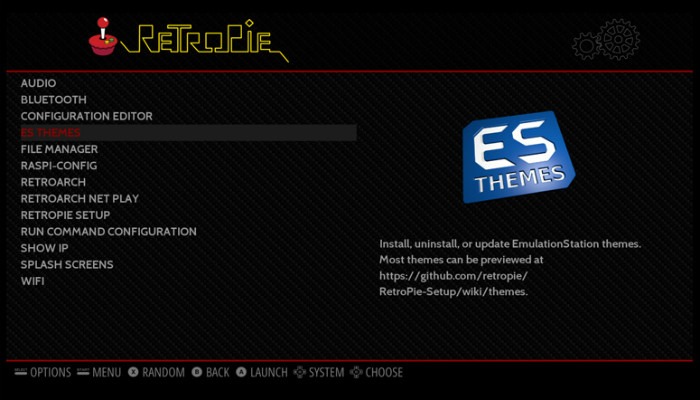
Para encontrar algunos temas nuevos y más emocionantes, diríjase al menú RetroPie/Configuración. Desplácese hacia abajo y seleccione «Temas ES». Esto lo llevará a una ventana de menú gris sobre un fondo azul. Lo primero que querrá hacer es seleccionar «Descargar galería de temas». Una vez que los temas se hayan descargado en su Pi, se le pedirá que «elija una opción para la galería».
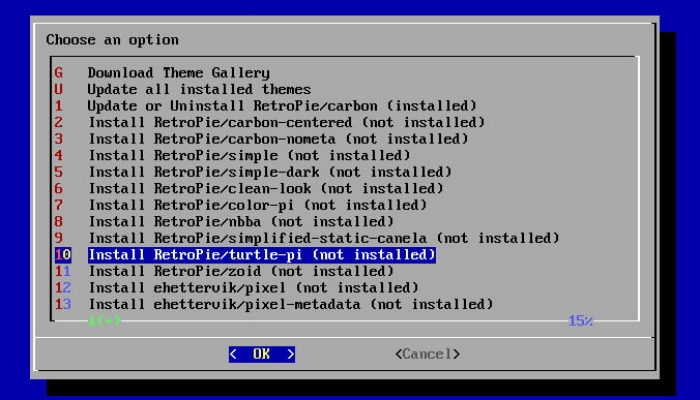
Dado que no queremos eliminar ningún tema, ignoraremos la opción número 3. «Actualizar galería de temas» se puede usar para buscar temas más nuevos que estén disponibles. “Ver galería de temas” produce una presentación de diapositivas de todos los temas disponibles para descargar. Una vez que haya recorrido todos los temas disponibles, tendrá la oportunidad de descargar los temas elegidos. Simplemente desplácese hacia abajo para resaltar los que desee y selecciónelos. Puedes descargar tantos temas como quieras.
3. Aplicar un nuevo tema
Para aplicar un nuevo tema para su compilación RetroPie, abra el Menú principal presionando el botón «Menú» en su controlador (generalmente asignado al botón Inicio). En el menú principal, desplácese hacia abajo hasta «Configuración de la interfaz de usuario». Desde allí, desplácese hacia abajo hasta «Conjunto de temas».
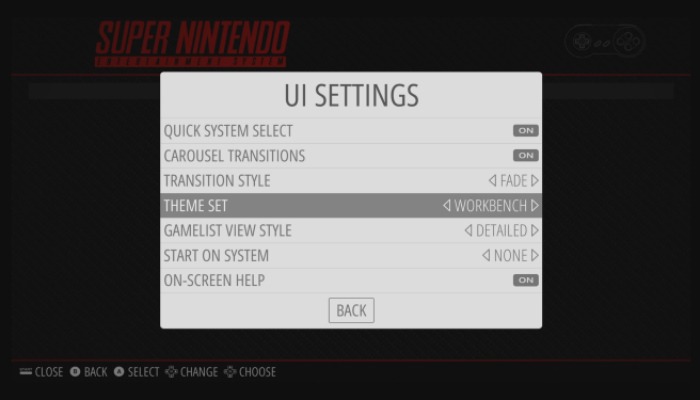
Puede usar los botones direccionales izquierdo y derecho de su controlador para seleccionar uno de los temas que descargó anteriormente. Cuando llegue a un tema que le gustaría probar, simplemente salga del menú y el nuevo tema se aplicará en unos momentos.
Por qué los juegos no se ven bien
Si sus juegos no se ven como los recuerda, probablemente se deba al hecho de que solía jugarlos en pantallas CRT. Las pantallas de televisión modernas son simplemente demasiado nítidas, lo que a menudo hace que los juegos retro se vean peor que cuando salieron originalmente. Esto se debe al hecho de que los editores de videojuegos comprendieron las limitaciones de los televisores CRT y, de hecho, confiaron en sus resoluciones más bajas para enmascarar gran parte de la naturaleza rudimentaria de los gráficos.

Debido a que los televisores modernos tienen una resolución mucho más alta y son capaces de producir una imagen mucho más limpia y clara, muchos de estos percances gráficos ya no están ocultos. Esto da como resultado sprites que parecen más irregulares y juegos que se ven más duros en general. Afortunadamente, existe una manera de replicar la «pelusa» de un televisor CRT en su pantalla moderna.
4. Aplicar sombreadores
La emulación del aspecto de un monitor CRT se puede lograr mediante la aplicación de sombreadores, que alteran la imagen que se ve en la pantalla. Muchos sombreadores tienen como objetivo replicar las «líneas de escaneo» que se encuentran en los juegos más antiguos. Estas son líneas horizontales oscuras que aparecieron en los CRT, dando a la imagen más contraste y definición.
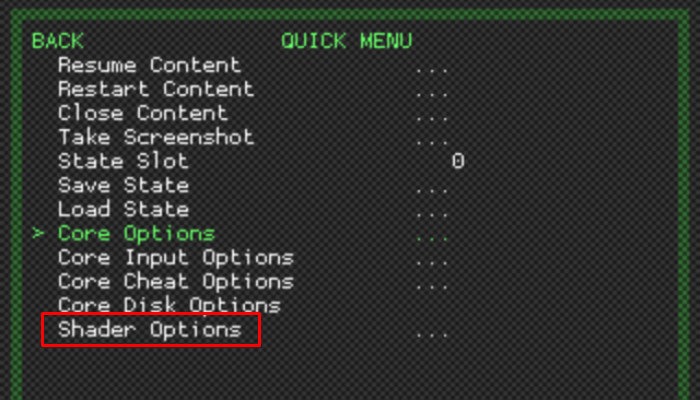
La forma más fácil de aplicar un sombreador es presionar Seleccionar (o cualquier botón que haya seleccionado como tecla de acceso rápido) + X. Esto abrirá el menú RGUI. Desde aquí, vaya a Menú rápido -> Opciones de sombreador -> Cargar ajuste preestablecido de sombreador. En este punto, seleccione un sombreador y regrese al menú rápido. Desplácese hacia arriba hasta «Reanudar contenido» en la parte superior del menú y seleccione para volver a su juego con el sombreador aplicado. Los diferentes sombreadores alteran la imagen de diferentes maneras, por lo que es posible que deba experimentar para encontrar cuáles se ven mejor para usted.
¿Tiene algún consejo para personalizar la apariencia de RetroPie? Si es así, ¡háznoslo saber en los comentarios!
